Eelmises postituses said Sa teada kuidas käib toote lisamine e poodi.
Selles postituses kirjutame e poe tellimustest ja kuidas neid hallata.
E poe loomine muudab tellimuste haldamise väga mugavaks. Tellimus luuakse kui klient läbib e poes ostuprotsessi – ehk vajutab kassas Mine maksma (või muu nimega nupul, olenevalt seadistusest). Iga tellimus saab unikaalse tellimuse numbri.

Tellimuse olekud
- Ootab maksmist – tellimus on kätte saadud kuid klient ei ole veel maksmist alustanud. Oodatakse makset ehk teisisõnu arve on veel maksmata.
- Ebaõnnestunud – Makse ebaõnnestus, lükati tagasi või nõutakse autentimist. Seda olekut ei pruugita kohe kuvada, selle asemel võidakse kuvada ka kuni kinnitamiseni ootel olekut (näiteks PayPal makseviisi puhul).
- Töötluses – Makse on kätte saadud ja arve eest on tasutud, laokogust on vähendatud. Tellimus ootab täitmist. Kõik tootetellimused nõuavad töötluses oleku määramist, välja arvatud viruaalsed ja allalaetavad tooted.
- Täidetud – Tellimus on täidetud ning ei vaja täiendavaid toiminguid.
- Ootel – maksmise ootel, laoseis on vähenenud kuid makse on vaja kinnitada (näiteks arvega tasumise puhul).
- Tühistatud – tühistatud e poe haldaja või kliendi poolt, laoseisu on suurendatud ja täiendavaid toiminguid ei ole vaja teostada.
- Tagasi makstud – tagasi makstud e poe haldaja poolt, ei vaja täiendavaid toiminguid.
E-kirjad
Iga tellimuse oleku puhul on võimalik kliendile välja saata ka automaatne vastava tellimuse olekuga e-kiri. Kirjutasime sellest põgusalt ka postituses Kuidas käib e poe seadistamine? E poe loomine kasutades Woocommerce, 2. osa
Mitme tellimuse vaatamine ja haldamine
Ülevaade
E poe loomine toob kaasa kaupade tellimise e poest, tellimused ilmuvad Woocommerce – Tellimused lehele.
Iga tellimus on eraldi real koos üksikasjadega. Osa üksikasju on seal vaikimisi ning osa asju saab sinna juurde lisada. Saadavalolevad valikud:
- Tellimuse number ja kliendi nimi
- Ostukuupäev
- Tellimuse olek
- Arveaadress
- Tarneaadress
- Kogusumma
- Toimingud
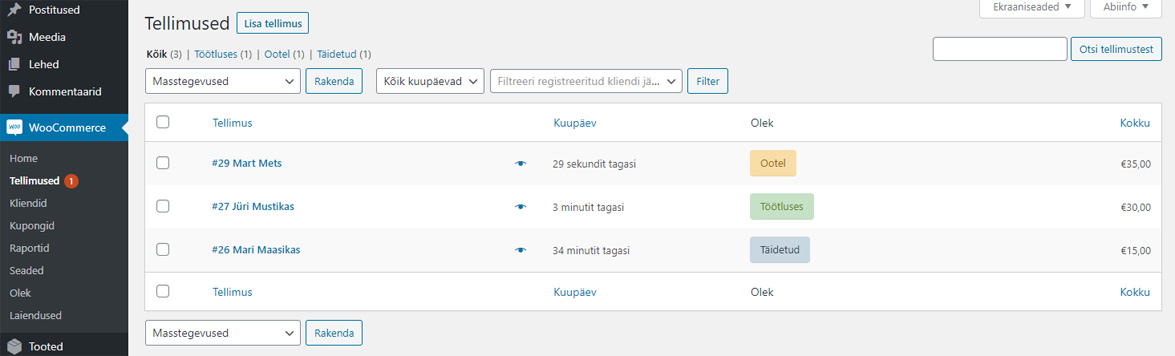
Tellimuste filtreerimine ja järjestamine
Tellimusi saab filtreerida kuupäeva (kuu/aasta) või registreeritud kliendi järgi.
- Vali rippmenüüst kuu või sisesta kliendi nimetus.
- Vajuta Filter

Tellimusi saab järjestada kasvavas või kahanevas järjekorras tellimuse numbri, kuupäeva või kogusumma järgi, vajutades tulba nimetuse peale.
Pane tähele seda, et tulbas Kokku ei võeta tagasimakstud summat arvesse.
Selleks, et näha arve üksikasju, vajuta tellimuse numbril ja kliendi nimel. Avaneval lehel saab muuta tellimuse andmeid, uuendada tellimuse olekut ja lisada märkmeid. Täpsemalt kirjutame sellest oma järgmises postituses seeriast E poe loomine kasutades Woocommerce.
Tellimuse eelvaade
Vajutades silma ikoonil tellimuste lehel on võimalik näha tellimuse numbrit, tellimuse olekut, arvelduse üksikasju, makseviisi, saatmise üksikasju, tarneviisi ja võimalust olekut muuta.
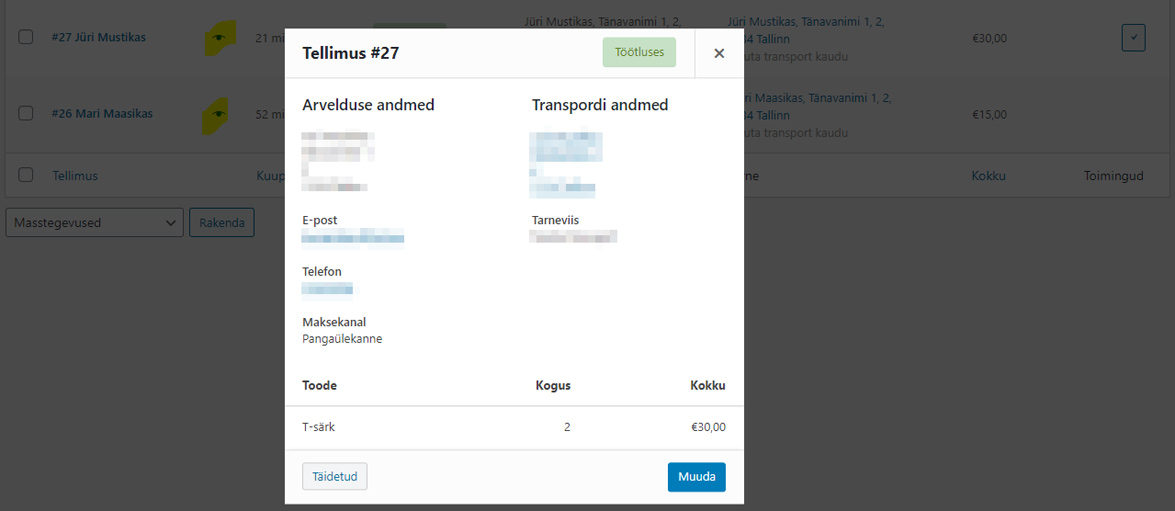
Tellimuse olekud eelvaates
Igale tellimuse olekule vastab oma kindel värv:
- Tühistatud – hall
- Täidetud – sinine
- Ebaõnnestunud – punane
- Ootel – oranz
- Ootab maksmist – hall
- Töötluses – roheline
- Tagsi makstud – hall
Toimingud tellimustega
Liikudes hiirega tellimuse olekule kuvatakse antud tellimuse märkmed.

Rea lõpus on ka nupud, et märkida kiirelt ja mugavalt ootel tellimus töötlusesse või täidetuks.

Üksiku tellimuse vaatamine ja muutmine
Meie järgmises postituse seeriast E poe loomine kasutades Woocommerce kirjutame lähemalt kuidas muuta üksikut tellimust ning mis võimalusi see endas pakub.
